Cách cài đặt máy in Brother HL L2321D qua cổng USB | Lê Nguyễn
Để sử dụng máy in Brother HL L2321D các bạn cần phải cài đặt driver máy in Brother HL L2321D cho máy tính, Laptop của mình. cách cài đặt máy in Brother HL L2321D cũng khá đơn giản. Các Bạn cùng theo dõi ở dưới nhé.
Các bước chuẩn bị sẵn sàng :
- Cắm dây nguồn máy in và mở nguồn
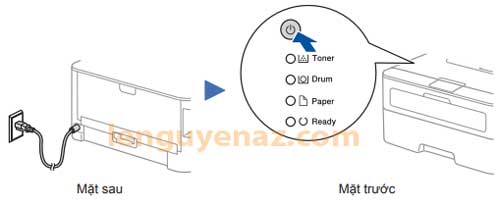
- Download bộ driver full về máy và tiến hành giải nén. sau đó tìm file setup.exe. Link download driver máy in Brother HL L2321D các bạn có thể download về máy của mình tại: https://support.brother.com/g/b/downloadend.aspx?c=vn〈=en∏=hll2321d_as&os=93&dlid=dlf100985_000&flang=274&type3=11
Các bạn click vào link sau đó nhấn vào “Agree to the EULA and Download” để tải driver về máy tính nhé. link mình chia sẽ chỉ dùng cho hệ điều hành Windows, Các bạn sử dụng Mac OS thì chọn lại hệ điều hành rồi tải nhé.
Giờ chúng ta bắt đầu cài đặt driver nhé.
Cách cài đặt máy in Brother HL L2321D
Cài đặt bằng file setup.exe trong bộ driver full
Đây là cách đơn giản và trực quan nhất. Các bạn làm theo các bước sau.
- Mở thư mục chứ driver máy in vừa mới tải về ở trên. Giải nén và tìm file Setup.exe. và nhấn double (nhấp 2 lần liên tục) để bắt đầu tiến hành cài đặt. (các bạn mở theo thứ tự ở hình dưới để tìm file setup)

Chọn ngôn ngữ tiếng việt, hoặc sổ xuống chọn Eng nếu bạn muốn dùng tiếng Anh. - Hộp thoại mở lên bạn chọn Yes → Chọn Standard và nhấn next

Bắt đầu cài đặt máy in, các bạn đợi một lúc. - Khi hộp thoại hiển thị thông báo yêu cầu kết nối cáp USB. Các bạn tiến hành cắm cáp usb từ máy in vào máy tính.

- Sau khi cắm vào driver sẽ được tiếp tục cài đặt. Các Bạn nhấn next cho đến khi hoàn thành.
Cài đặt thủ công từ trình điều khiển Devices and Printers.
Nếu các bạn thích cài thủ công bằng tay hoàn toàn có thể chọn cách này để cài đặt. Hoặc nếu cài cách trên không được thì hoàn toàn có thể vận dụng cách này .
- Nhấn vào start chọn Devices and Printers → Nhấn vào Add a printer → Chọn Add a local printer

- Chọn Use an existing port xổ xuống chọn cổng USB và nhấn Next. Một hộp thoại xuất hiện các bạn nhấn vào Have Disk

- Các Bạn chọn Brower → vào đường dẫn [ HL-L2320D-inst-C1-ASA_OCE → Intall → Driver → gdi →32-64] và chọn file BROHL13A.INF → Nhấn Open. Rồi nhấn OK

- Kéo và chọn đúng máy in của mình và nhấn Next. Một hộp thoại khác hiện ra. Bạn nhấn next cho đến khi hoàn thành.

Như vậy là đã cài đặt máy in Brother HL L2321D xong. các bạn hoàn toàn có thể thực thi in ấn .
Cách in đảo mặt ở máy in Brother HL L2321D
Sau khi đã cài đặt driver máy in xong. Bây giờ chúng tôi hướng dẫn bạn cách in ấn thử, và in hòn đảo mặt .
Tuy nhiên trước khi in ấn bạn xem trên máy in của mình đang báo đèn gì. Khi máy báo đèn xanh Ready thì mới in ấn được nhé .
Hình ảnh báo tình trạng máy in thông qua các đèn.
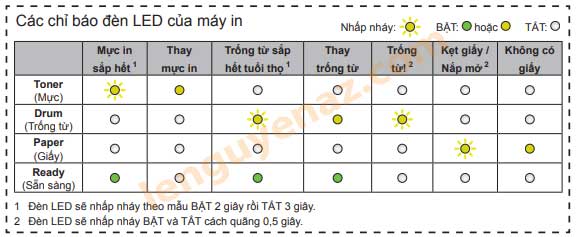
Cách in đảo mặt ở máy in Brother HL L2321D
Mở file tài liệu cần in sau đó nhấn Ctrl + P. hoặc nhấn vào File chọn Print

- Sổ xuống Chọn chế độ in đảo mặt (Print on both sides) (Nếu in thông thường các bạn chọn bước này xong có thể nhấn Print luôn nhé.)
- Nhấn vào Printer Properties để chọn cài đặt nâng cao cho in đảo mặt.
- Chọn Tab Basic
- Ở Phần 2-sided/ Booket xổ xuống chọn 2-sided → Nhấn vào 2-sided Settings
- Phần 2-sided Type các Bạn chọn Short Edge (Top) Nếu in giấy ngang. Chọn Long Edge (Left) Nếu in giấy dọc. Tránh trường hợp khi bạn in giấy ngang sẽ bị ngược giấy không sử dụng được.
Sau đó nhấn Ok và nhấn Print để tiến hành in ấn.
Cách sử dụng các chức năng khác của máy in Brother HL L2321D
Các bạn hoàn toàn có thể tìm hiểu thêm thêm các tính năng khác của máy in Brother HL L2321D Tại Đây
Nếu cần hộp mực, cụm drum của máy Brother 2321D các bạn có thể tham khảo ở dưới
 |
Đơn giá 400,000 VNĐ Loại mực: Laser Trắng đen Dung lượng: 2600 Trang/độ phủ 5% Loại sản phẩm: Tương thích Bảo Hành 12 tháng hoặc đến hết mực.Hộp mực in Brother TN 2385 lick vào link để xem chi tiết.Đơn giá 400,000 VNĐLoại mực: Laser Trắng đenDung lượng: 2600 Trang/độ phủ 5%Loại sản phẩm: Tương thíchBảo Hành 12 tháng hoặc đến hết mực. |
 |
Cụm drum Brother DR 2385 Đơn giá: 650,000 VNĐ Năng suất: 12000 Trang Loại sản phẩm: Tương thích Bảo Hành 6 tháng hoặc 2000 bản |
Source: https://dichvubachkhoa.vn
Category : Dịch Vụ Lắp Đặt













